قم بتثبيت أكثر من 3 جهات اتصال على شريط المهام في نظام التشغيل Windows 10
كما تعلم بالفعل ، بدءًا من Fall Creators Update ، يأتي Windows 10 مزودًا بميزة "My People" الجديدة. يضيف شريط الأشخاص الخاص إلى شريط المهام ، حيث يمكنك تثبيت ما يصل إلى 3 جهات اتصال. إذا لم تكن راضيًا عن هذا القيد ، فإليك كيفية تجاوزه.
الإعلانات
"My People" هو شريط أدوات خاص لشريط المهام يعرض رموز جهات الاتصال المثبتة. نصيحة: انظر كيفية تثبيت جهات الاتصال على شريط المهام في نظام التشغيل Windows 10. يمنحك وصولاً سريعًا إلى خيارات المراسلة عبر البريد الإلكتروني وسكايب وتجميع المعلومات من Skype والبريد الإلكتروني والأشخاص والتطبيقات الأخرى التي لها مهام تعاون.
بينما هذه الميزة متاحة في تحديث Windows 10 Fall Creators، تم التخطيط له في البداية تحديث Windows 10 Creators، ولكن الإصدار الأخير (15063) من إصدار Windows هذا لا يتضمن هذه الميزة.
يوفر عددًا من الإجراءات السريعة المفيدة. على سبيل المثال ، يمكنك إنشاء رسالة بريد إلكتروني بسرعة بالنقر فوق الرمز. أو ، إذا قمت بسحب ملف وإسقاطه على أيقونة جهة الاتصال المثبتة ، فسيكون من الممكن مشاركته بسرعة.
إذا لم تكن راضيًا عن حد 3 جهات اتصال ، فقد تكون مهتمًا بزيادة عدد جهات الاتصال التي يمكنك تثبيتها على شريط المهام.
بدءًا من Windows 10 Build 17063 ، من الممكن تغيير عدد جهات الاتصال التي تراها مثبتة على شريط المهام.
لتثبيت أكثر من 3 جهات اتصال على شريط المهام في نظام التشغيل Windows 10، قم بما يلي.
- أفتح الإعدادات.
- انتقل إلى التخصيص - شريط المهام.
- تحت الناس، قم بتغيير الخيار اختر عدد جهات الاتصال لإظهارها لما تريد.
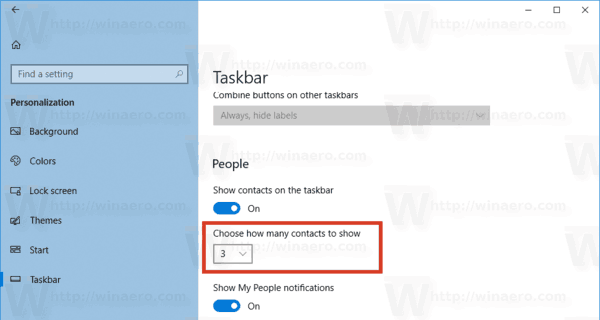
هذا كل شيء!
بدلاً من ذلك ، يمكنك تطبيق قرص التسجيل. اكتشف الأشخاص في Windows Central قرصًا في السجل يسمح بتغيير مبلغ جهة الاتصال إلى ما تريد. يعمل هذا القرص مع إصدارات Windows 10 التي تم إصدارها قبل إصدار Windows 10 17063.
هنا كيف يمكن القيام بذلك.

قم بتثبيت أكثر من 3 جهات اتصال على شريط المهام باستخدام قرص التسجيل
- افتح ال تطبيق محرر التسجيل.
- انتقل إلى مفتاح التسجيل التالي.
HKEY_CURRENT_USER \ Software \ Microsoft \ Windows \ CurrentVersion \ Explorer \ Advanced \ People
تعرف على كيفية الانتقال إلى مفتاح التسجيل بنقرة واحدة.
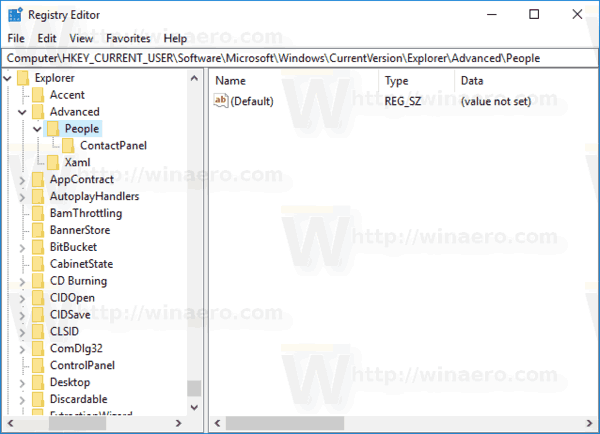
- على اليمين ، قم بإنشاء قيمة DWORD جديدة 32 بت شريط المهام.
ملاحظة: حتى لو كنت كذلك يعمل بنظام Windows 64 بت لا يزال يتعين عليك إنشاء قيمة DWORD 32 بت.
ضع قيمتها على 10 في النظام العشري.
- لإجراء التغييرات التي تم إجراؤها بواسطة قرص التسجيل نافذة المفعول ، تحتاج إلى ذلك خروج وقم بتسجيل الدخول إلى حساب المستخدم الخاص بك. بدلا من ذلك ، يمكنك إعادة تشغيل قذيفة Explorer.
انتهيت! سيؤدي هذا إلى زيادة حد الاتصال حتى 10 عناصر. إليك 10 جهات اتصال قمت بإنشائها.
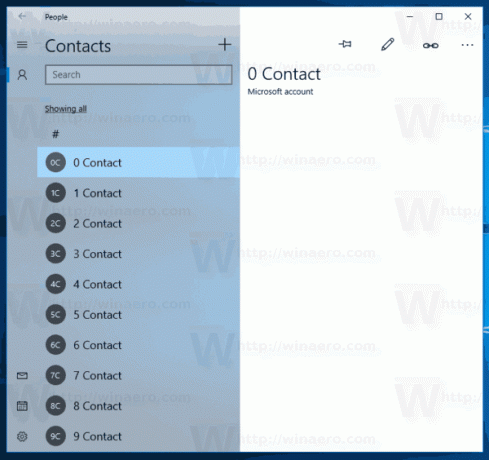
الآن ، دعنا نعلقها على شريط المهام. ستكون النتيجة كما يلي:

يعتمد العدد الفعلي لجهات الاتصال التي يمكنك تثبيتها على شريط المهام على حجم شاشتك ودقة عرضها ونقطة في البوصة. على سبيل المثال ، يمكن أن يكون لديك 10 جهات اتصال مثبتة بشاشة عالية الدقة بالكامل ، و 5 جهات اتصال بدقة 1366 × 768. هذه الأرقام ليست دقيقة ، لذلك عليك أن تعرف بنفسك القيمة القصوى في حالتك.
وفقًا لـ Windows Central ، فرضت Microsoft الحد الأصلي بثلاثة أشخاص لأن معظم الشاشات ليست كبيرة بما يكفي لاستيعاب المزيد ، ويمكن أن يؤدي تثبيت أكثر من ثلاثة إلى جعل شريط مهام المستخدم يشعر غير مرتب.
الاعتمادات: ويندوز سنترال
لتوفير وقتك ، يمكنك استخدام Winaero Tweaker لإلغاء حظر القدرة على تثبيت أكثر من 3 جهات اتصال على شريط المهام. يمكنك القيام بذلك بنقرة واحدة ، استخدم الخيار الموجود ضمن سطح المكتب وشريط المهام \ تثبيت المزيد من جهات الاتصال على شريط المهام.

يمكنك تنزيل Winaero Tweaker من هنا:
تنزيل Winaero Tweaker
أيضًا ، أعددت ملفات التسجيل الجاهزة للاستخدام والتي يمكنك تنزيلها من هنا:
تنزيل ملفات التسجيل
تم تضمين قرص التراجع. لا تنس تسجيل الخروج وتسجيل الدخول مرة أخرى إلى حساب المستخدم الخاص بك لتطبيق التغييرات.
نصيحة: إذا لم تجد أي فائدة لميزة My People ، فيمكنك ذلك قم بإزالة الرمز الخاص به من شريط المهام.
هذا كل شيء.


